ليس كل جهاز Mac يُمكن اعتباره كجزيرة لوحده ، حيث أن كل iPad هو جزء أساسي له أيضًا. ولكن واجهت شركة Apple ، لسنوات عديدة ، مشكلة في السماح لمجموعة من الأشخاص – دعنا نُسميهم “العائلة” – الاستفادة الأفضل من الأجهزة المُشتركة وعمليات الشراء الرقمية المُشتركة. المشاركة العائلية هي أحدث مُحاولة من قبل شركة Apple لتسهيل المشاركة بين أفراد العائلة.
ولكنها تأتي مع لعنة خفية ، على الرغم من ذلك: يُمكن لأفراد العائلة الذين يقومون بمشاركة الميزة معًا مسح بيانات جميع الأجهزة في المجموعة وتتتبع مكان تواجد جميع الأفراد ، بغض النظر عن عمر الفرد. نعم ، يُمكن للمرء أن يُجادل بأن هذه الخيارات تُعتبر جيدة بينما قُمت باختيار الاشتراك في المشاركة العائلية ومشاركة الموقع الجغرافي في أول مرة.
تُعد ميزة المشاركة العائلية من Apple طريقة لجعل تطبيقاتك وأفلامك واشتراكاتك والمزيد مُتاحة لجميع أفراد عائلتك. يُمكنك أيضًا استخدامها للتحكم في وقت استخدام الجهاز أو قيود المحتوى لأجهزة أطفالك. والأكثر من ذلك ، يُمكن أن تُتيح لك متابعة مكان تواجد كل أحبائك.
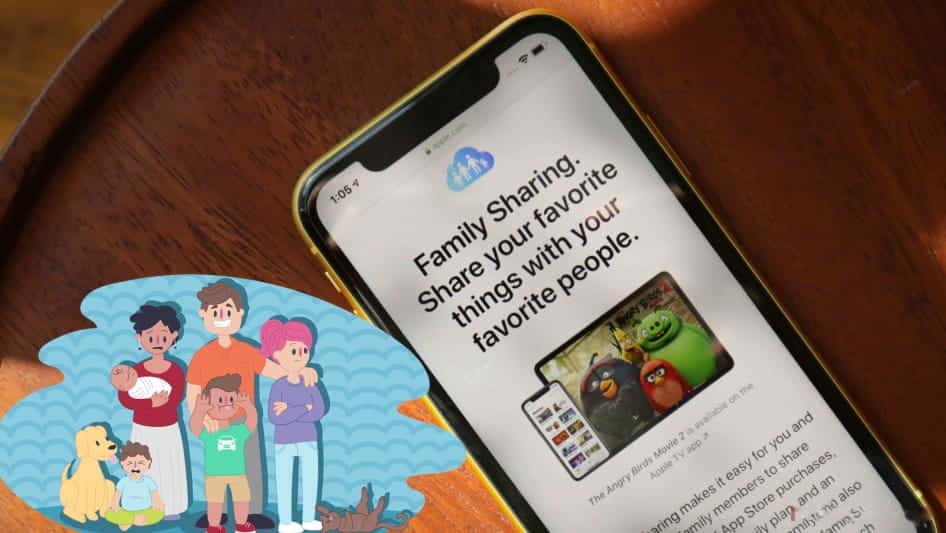
لقد كتبنا هذا الدليل لشرح كل ما تحتاج لمعرفته حول إعداد واستخدام خدمة المُشاركة العائلية من Apple. دعونا نلقي نظرة على كيفية عملها.
ما هي المشاركة العائلية؟
تُتيح لك المشاركة العائلية توصيل ما يصل إلى ستة حسابات بـ Apple ID مُختلفة معًا. تشكل هذه الحسابات مجموعة المشاركة العائلية الخاصة بك ، والتي يُمكنك استخدامها لتوفير المال من خلال مشاركة مشتريات وخدمات Apple المُختلفة ، بما في ذلك:
- التطبيقات والأفلام والبرامج التلفزيونية والأغاني والكتب.
- اشتراك خطة العائلة في Apple Music.
- اشتراكات Apple Arcade و Apple News+ و Apple TV+.
- تخزين iCloud.
نظرًا لأن كل شخص لديه حسابه الخاص ، فلست بحاجة إلى مشاركة كلمة المرور الخاصة بك مع أشخاص آخرين. يُمكنك أيضًا الوصول إلى المُحتوى الموجود في مجموعة المشاركة العائلية الخاصة بك من أي جهاز تستخدمه مع Apple ID الخاص بك: سواءٌ iPhone أو iPad أو Mac أو Apple TV أو حتى Windows PC.
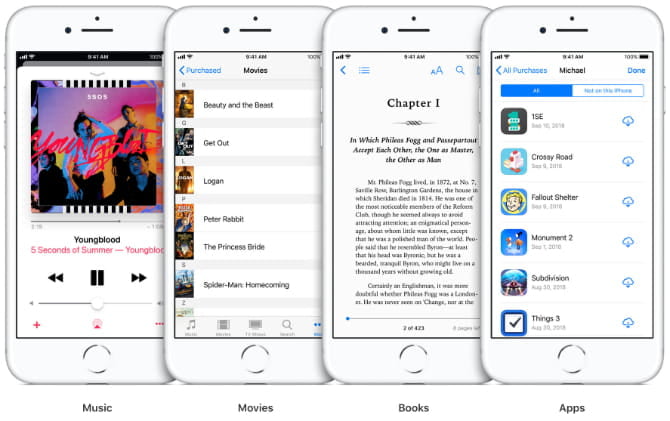
إلى جانب عمليات الشراء والخدمات المُشتركة ، تقوم ميزة المشاركة العائلية تلقائيًا بإنشاء قائمة تذكيرات مشتركة وتقويم مُشترك وألبوم صور مشترك ليتم إستخدام كل هذا من العائلة بأكملها. بعد الحصول على الإذن ، يُمكنك استخدام ميزة المشاركة العائلية لمشاهدة مكان تواجد كل فرد في مجموعتك ، وكذلك جميع أجهزة Apple الخاصة به.
أخيرًا ، مع المشاركة العائلية ، يُمكن للآباء أو الأوصياء إدارة مدة استخدام الجهاز أو قيود المحتوى والخصوصية لأي أطفال تقل أعمارهم عن 18 عامًا في المجموعة. عند تشغيل ميزة “الموافقة على الشراء” ، يُمكنهم أيضًا الموافقة أو رفض عمليات شراء App Store و iTunes التي يُريد أطفالهم إجراءها.
لا يُمكنك مشاركة كل شيء
لسوء الحظ ، لا يتوفر كل شيء لمشاركته من خلال ميزة المُشاركة العائلية. قبل شراء تطبيق ، قم بالتمرير لأسفل إلى قسم المعلومات في متجر التطبيقات للتأكد من أنه يدعم المشاركة العائلية.
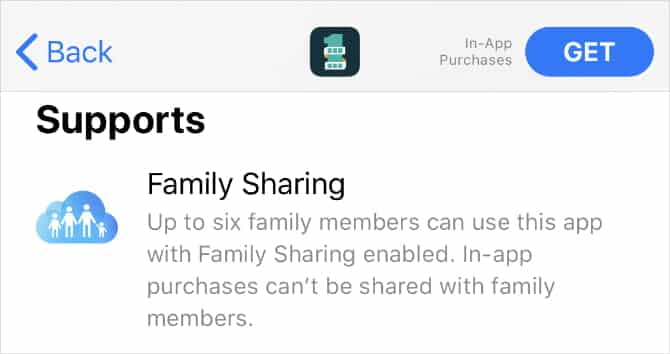
بشكل خاص ، لا يُمكنك أيضًا مشاركة عمليات الشراء داخل التطبيق أو اشتراكات الخدمات غير التابعة لشركة Apple.
كيفية إعداد المشاركة العائلية
كل من يقوم (أحد الأشخاص البالغين في العائلة) بإنشاء “المشاركة العائلية” للمجموعة يُصبح مُنظّم العائلة. يختار هذا الشخص من المسموح به وغير المسموح به في المجموعة ، كما يختار الخدمات أو المشتريات التي يتم مشاركتها مع مجموعة المشاركة العائلية.
عند تشغيل مشاركة المشتريات ، سيُطلب من المُنظّم تأكيد موافقته على سداد قيمة المشتريات التي يشتريها أفراد العائلة الذين يقوم بدعوتهم وتأكيد أن لديه طريقة دفع صالحة ومُسجلة. وتتضمن طرق الدفع الصالحة لإعداد “المشاركة العائلية” بطاقات الائتمان وبطاقات السحب.
من السهل إعداد المشاركة العائلية على iPhone أو Mac ، شريطة أن يكون إصدار نظام التشغيل على الأقل iOS 8 أو OS X Yosemite على التوالي.
إعداد المشاركة العائلية على iPhone أو iPad أو iPod touch
- انتقل إلى الإعدادات وانقر فوق [اسمك] في الجزء العلوي من الشاشة. إذا لم تشاهد اسمك ، فاختر تسجيل الدخول إلى [جهازك] باستخدام حساب Apple ID الخاص بك.
- انقر فوق “إعداد المشاركة العائلية” ، ثم اختر “البدء” واختر الميزة الأولى التي تُريد استخدامها مع “مشاركة العائلة”. قد تحتاج إلى إضافة طريقة الدفع إلى حساب Apple ID الخاص بك إذا لم يكن لديك واحدة بالفعل.
- اتبع المطالبات التي تظهر على الشاشة لاستكمال الإعداد ودعوة أفراد عائلتك ، والذي يُمكنك القيام به باستخدام iMessage أو عن طريق مطالبتهم بتسجيل الدخول على جهازك.
- بعد إنشاء مجموعتك ، تظهر إعدادات “المشاركة العائلية” أسفل اسمك. يُمكنك أيضًا النقر فوق إضافة فرد من العائلة لإضافة المزيد من الأشخاص إلى عائلتك.
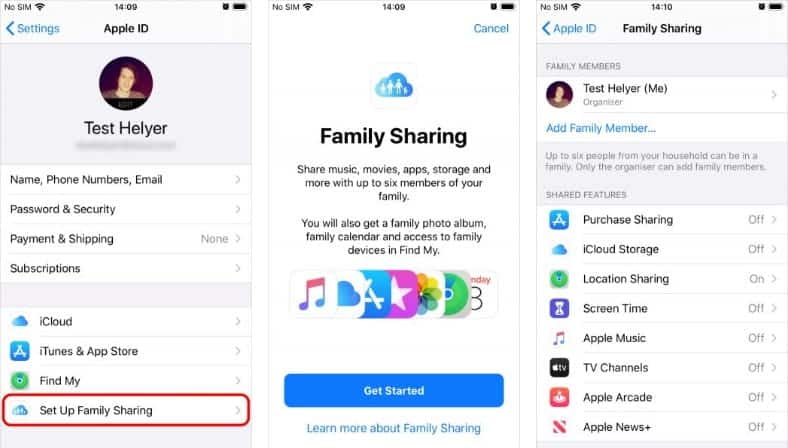
إعداد المشاركة العائلية على جهاز Mac
- افتح قائمة Apple وانتقل إلى
تفضيلات النظام -> المشاركة العائلية. - يجب أن تشاهد تعليمات إعداد المشاركة العائلية ؛ انقر فوق التالي واتبع المُطالبات التي تظهر على الشاشة لإكمال الإعداد. قد تحتاج إلى إضافة طريقة دفع لحساب Apple ID الخاص بك إذا لم يكن لديك واحدة بالفعل.
-
- إذا كنت تستخدم macOS Mojave أو الإصدارات الأقدم، فاختر
قائمة Apple - > "تفضيلات النظام"، ثم انقر على iCloud.
- إذا كنت تستخدم macOS Mojave أو الإصدارات الأقدم، فاختر
- بمجرد اكتمال الإعداد ، انقر فوق “إضافة فرد من العائلة” وأدخل الاسم أو عنوان البريد الإلكتروني أو الاسم المُستعار لـ “Game Center” لأول عضو في العائلة تُريد إضافته.
- استخدم الشريط الجانبي في “تفضيلات النظام” لتحرير مختلف إعدادات المشاركة العائلية. انتقل إلى العائلة لإضافة المزيد من الأشخاص إلى مجموعة المشاركة العائلية.
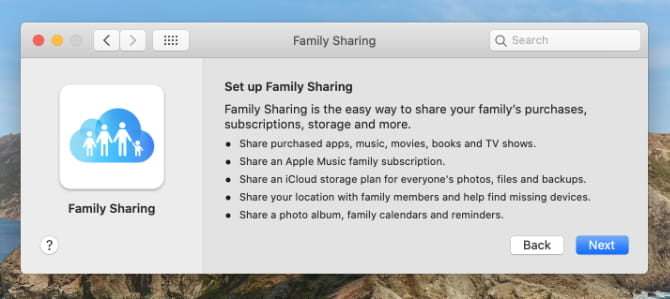
إعداد حساب طفل في المشاركة العائلية
لا يمكن للأطفال دون سن 13 إنشاء حسابات Apple ID الخاصة بهم. ومع ذلك ، مع المشاركة العائلية ، يمكن لمُنظم العائلة إنشاء حساب طفل من أجله. تَحُد Apple من التطبيقات والوسائط استنادًا إلى عمر طفلك وتعمل تلقائيًا على تفعيل ميزة الموافقة على الشراء. هذا يعني أنه لا يُمكن لطفلك تنزيل أو شراء أي شيء دون الحصول على موافقتك ، حتى لو كان مجانيًا.
لإنشاء حساب الطفل ، افتح إعدادات “المشاركة العائلية” على جهازك واتبع التعليمات لإضافة عضو جديد من أفراد الأسرة. حدد الخيار لإنشاء حساب طفل. ثم أنشئ عنوان بريد إلكتروني على iCloud وكلمة مرور وإجابات أمنية لطفلك.
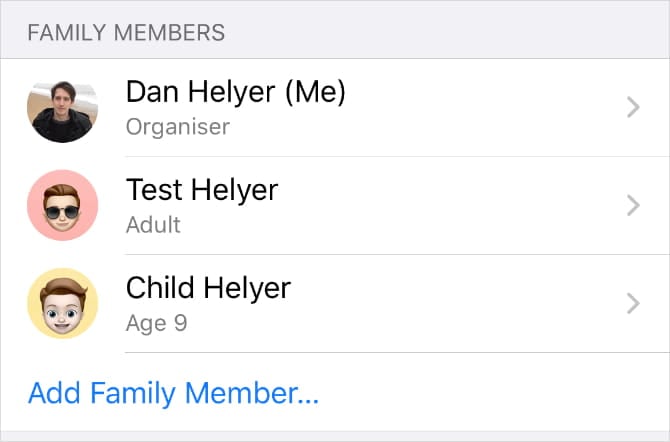
بصفتك مُنظمًا للعائلة أو أحد الوالدين / الوصي في مجموعة المشاركة العائلية ، يمكنك الموافقة أو رفض شراء التطبيقات من App Store و iTunes ، أو تتبع مدة استخدام الجهاز لطفلك ، أو تعديل قيود المحتوى والخصوصية لجهاز طفلك.
الانضمام إلى مجموعة عائلية
يُمكنك قبول دعوة للانضمام إلى عائلة أو رفضها مباشرةً من جهازك. وستتلقى دعوة عبر البريد الإلكتروني أو في رسالة نصية. بعد ذلك يمكنك الرد من الدعوة مباشرة. وإذا فاتتك الدعوة عبر البريد الإلكتروني أو الرسالة النصية، فلا تقلق، حيث يمكنك الرد من “إعدادات” جهازك أو “تفضيلات النظام”:
على iPhone، أو iPad، أو iPod touch:
- انتقل إلى
"الإعدادات" -> [اسمك] -> "الدعوات". وإذا كنت تستخدم iOS 10.2 أو إصدارًا أقدم، فانتقل إلى"الإعدادات" -> iCloud -> "الدعوات".
على Mac:
- اختر
قائمة Apple -> "تفضيلات النظام"، ثم انقر على “المشاركة العائلية“. إذا كنت تستخدم macOS Mojave أو إصدارًا أقدم، فاخترقائمة Apple -> "تفضيلات النظام" -> iCloud، ثم انقر على “إدارة العائلة“.
لقبول دعوة، اتبع التعليمات التي تظهر على الشاشة. عند انضمامك إلى العائلة ، قد يُطلب منك تأكيد معلومات حسابك والاشتراك في أي ميزات أو خدمات قامت عائلتك بإعدادها.
إذا لم تستطع قبول الدعوة، فتحقق إذا كان هناك شخصٍ آخر قد انضم إلى إحدى العائلات باستخدام Apple ID الخاص بك أو يشارك محتوى تم شراؤه من Apple ID الخاص بك. وتذكر أنه لا يمكنك الانضمام إلا لعائلة واحدة فقط في نفس الوقت، ويمكنك التحويل إلى مجموعة عائلية مختلفة مرة واحدة في السنة.
بدء المشاركة
بعد انضمام أعضاء العائلة، يتم إعداد ميزات “المشاركة العائلية” على جهاز كل شخص.
- يمكنك مشاركة مشتريات App Store والموسيقى ووالأفلام وبرامج التلفاز والكتب، واشتراك عائلي في Apple Music، واشتراك Apple Arcade ، و اشتراك +Apple News، والاشتراكات في قنوات Apple TV، واشتراك +Apple TV، وخطة تخزين iCloud.
- كما يمكن لعائلتك أيضًا مشاركة ألبوم صور وتقويم وتذكيرات.
- يمكنك مشاركة نقطة اتصال شخصية مع عائلتك.
- يمكنك مشاركة موقعك مع فرد آخر من أفراد العائلة ومساعدة بعضكما البعض على إيجاد الأجهزة المفقودة باستخدام تطبيق “تحديد الموقع”.
- إذا كان لديك طفل دون سن 13 عامًا كما تم تفصيله في الأعلى ، يمكنك إدارة حسابه، أو تشغيل “الموافقة على الشراء” أو استخدام “مدة استخدام الجهاز” مع “المشاركة العائلية”.
شرح ميزات المشاركة العائلية من Apple
بعد إنشاء مجموعة “المشاركة العائلية” ، سترى الكثير من الميزات والخدمات المُختلفة التي يمكنك تخصيصها لاستخدامها. قد تبدو هذه الخيارات العديدة غامرة قليلاً في البداية ، لذلك فقد أوضحنا كل ميزة لـ المشاركة العائلية أدناه.
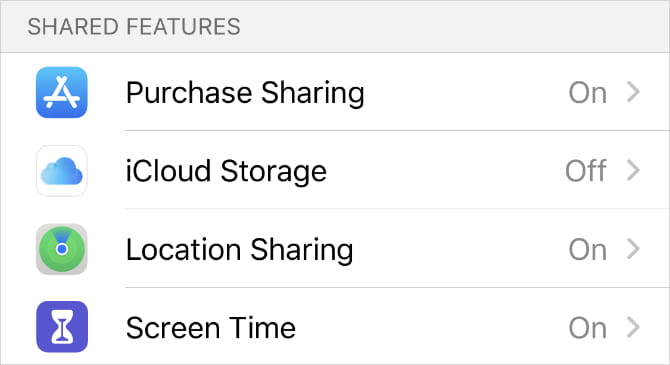
مشاركة المشتريات
إذا كنت ترغب في مشاركة التطبيقات والأفلام والبرامج التلفزيونية والأغاني والكتب في مجموعة المشاركة العائلية ، فأنت بحاجة إلى تشغيل “مشاركة المشتريات“. عند القيام بذلك ، يجب أن يُوافق مُنظّم العائلة على دفع أي مشتريات مستقبلية يقوم بها الأفراد في مجموعة المشاركة العائلية.
سيبقى لدى أفراد العائلة مشترياتهم بعد مغادرة مجموعة المشاركة العائلية ، حتى إذا كان مُنظّم العائلة قد دفع ثمن الشراء في الأصل.
لعرض مشتريات شخص آخر ، افتح تطبيق App Store أو iTunes وانتقل إلى صفحة المُشتريات. يجب أن ترى أسماء كل من أفراد عائلتك ؛ انقر فوق أي واحد لعرض أو تنزيل مشترياته.
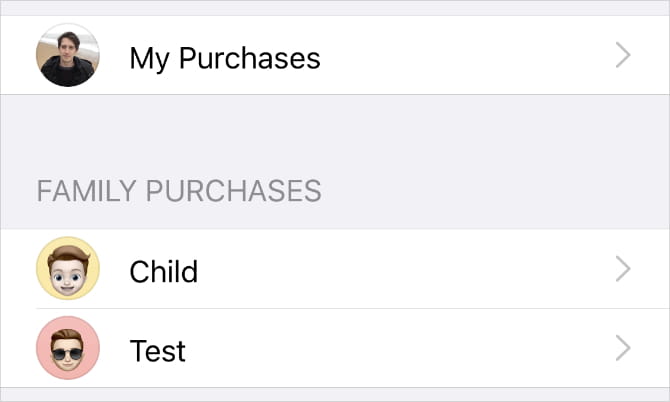
تتيح ميزة “مشاركة المشتريات” لعائلتك الوصول إلى أي شيء سبق لك شراؤه أو تنزيله ، حتى لو فعلت ذلك قبل الانضمام إلى مجموعة “المشاركة العائلية”. إذا كنت ترغب في إخفاء عملية شراء مُعينة عن عائلتك ، فاختر هذا الشراء واختر إخفاءه.
تخزين iCloud
توفر Apple مساحة تخزين مجانية للجميع تبلغ 5 غيغابايت لاستخدامها مع حساب Apple ID الخاص بهم. يمكن لكل فرد من أفراد الأسرة أن يقرر توسيع مساحة التخزين الخاصة به مقابل رسم شهري بسيط ، أو يمكنك اختيار مشاركة خطة تخزين واحدة عبر مجموعة المشاركة العائلية.
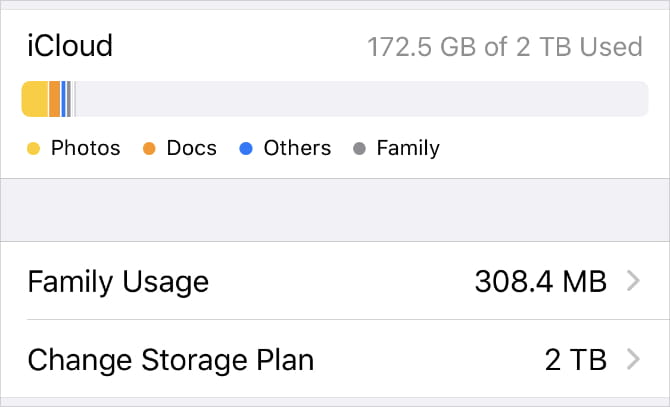
لمشاركة مساحة تخزين iCloud من خلال المشاركة العائلية ، فأنت تحتاج إما إلى سعة 200 جيجابايت أو 2 تيرابايت. عندما يختار أحد أفراد الأسرة مشاركة مساحة تخزين iCloud ، فإن Apple لا تُضيف 5 جيجابايت المجانية إلى الخطة المشتركة.
مشاركة الموقع الجغرافي
عند تشغيل ميزة “مشاركة الموقع” في المشاركة العائلية ، يُمكنك استخدام تطبيق Find My على جهاز iPhone أو iPad أو Mac للتحقق من مكان وجود أفراد عائلتك الآخرين. يمكنك أيضًا استخدام Find My لتحديد مكان أجهزة Apple المفقودة لأفراد عائلتك.
يُمكن لكل فرد من أفراد الأسرة اختيار ما إذا كان يرغب في مشاركة موقعه الجغرافي من إعدادات المشاركة العائلية على جهازه.
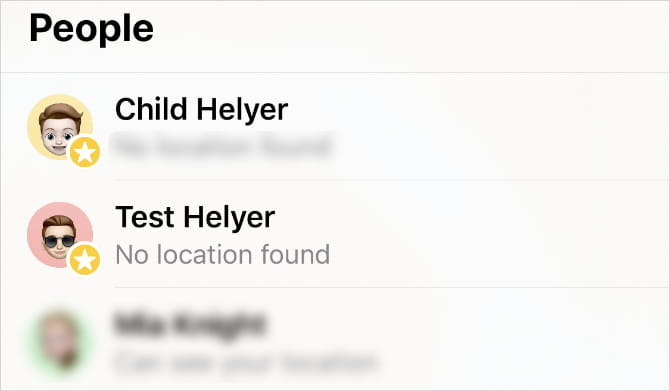
يجب أن تكون حذرًا مع هذا الإعداد. عند تشغيل ميزة “مشاركة الموقع الجغرافي” ، يمكن لأي شخص في مجموعة المشاركة العائلية استخدام تطبيق Find My لتحديد أنّ أحد أجهزتك قد ضاعت أو محوها عن بُعد.
مدة استخدام الجهاز
قم بتشغيل “مدة استخدام الجهاز” لمراقبة أي أطفال في مجموعة المشاركة العائلية الخاصة بك دون سن 18 عامًا. يُمكنك اختيار تعيين حدود التطبيق وحدود التواصل ووقت التوقف وتقييد المحتوى والخصوصية على أجهزة أطفالك.
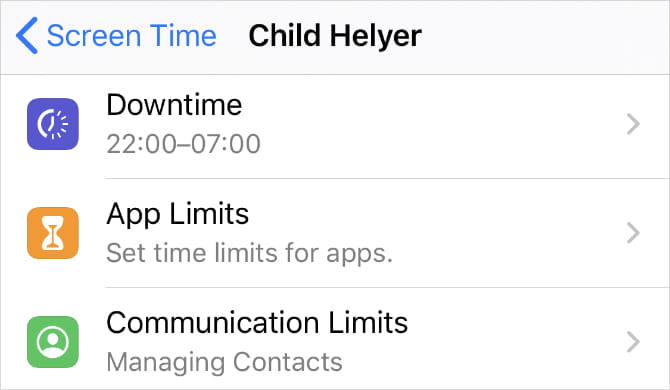
تتيح لك ميزة المشاركة العائلية أيضًا عرض تقارير منتظمة لاستخدام الجهاز حتى تتمكن من متابعة مدى استخدام أطفالك للهاتف.
Apple Music و TV Channels و Apple Arcade و Apple News+
تُقدم Apple الآن الكثير من خدمات الاشتراك المُختلفة. وباستثناء Apple Music (التي تتطلب خطة عائلية) ، يُمكنك مشاركة أي من هذه الاشتراكات مع مجموعة المشاركة العائلية الخاصة بك دون أي تكلفة إضافية.
على سبيل المثال ، إذا قمت بالاشتراك في Apple Arcade ، فيمكن لأي شخص آخر في مجموعة المشاركة العائلية الخاصة بك الوصول إلى ألعاب Apple Arcade دون الحاجة إلى التسجيل للحصول على الاشتراك الخاص به.
لمشاركة Apple Music ، يجب أن تدفع أكثر قليلاً للحصول على خطة العائلة. لا يزال هذا خيار أرخص من الدفع بشكل فردي ، على الرغم من ذلك.
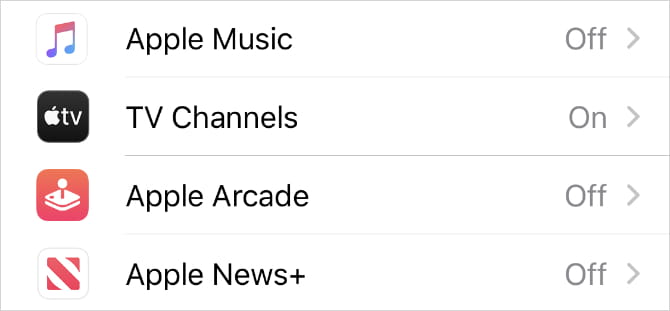
Apple ليست الشركة الوحيدة التي تُوفر المشاركة العائلية
تُقدم الكثير من الشركات الأخرى خدمات مشاركة مماثلة لإعداد Apple. الآن وبعد أن أوضحنا كيفية استخدام خدمة المشاركة العائلية من Apple ، يجدر بنا أن نتوقف لحظة لمعرفة ما هو معروض في مكان آخر أيضًا.
وبهذه الطريقة ، يُمكنك التأكد من حصولك على أفضل خدمة لاحتياجاتك الخاصة. على سبيل المثال ، إذا كنت تستخدم تطبيقات Google أكثر من تطبيقات Apple ، فقد يكون لديك الكثير لتربحه من إعداد مجموعة “مكتبة العائلة في Google Play” بدلاً من ذلك. لا تنس أن العديد من خدمات البث لديها خطط عائلية أيضًا.







